‘Xamarin メモ(実機デバッグ)
実機デバッグ
Xamarinのエミュレータ重いですよね.あとandroidのSDKに60GB以上使われて嫌気がしたので実機デバッグできるようにしました.
開発者オプション
まずスマホの開発者向けオプションをオンにします.
何も設定していない場合は開発者向けオプションが表示されません.

そこで設定 -> 端末情報のビルド番号を7回タップします. 
これでデベロッパーですね!

先ほどはなかった開発者向けオプションが表示されるようになりました.
あとはUSBデバッグをONにするだけ

Andorid SDK Manager
Andorid SDK Paltform-toolとGoogle USB Driverをインストールしましょう.

設定できているかデバイスマネジャーかコマンドから確認できます.

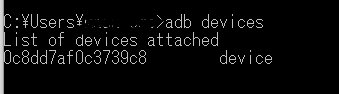
ちなみにadbコマンドがないと言われた場合は環境変数のpathに以下を追加してください.

デバイスが認識されない場合このブログが分かりやすいです.
動かしてみる
実行する際に自分の端末を選択してください.

